proe做简单的装配动画
PROE5动画制作
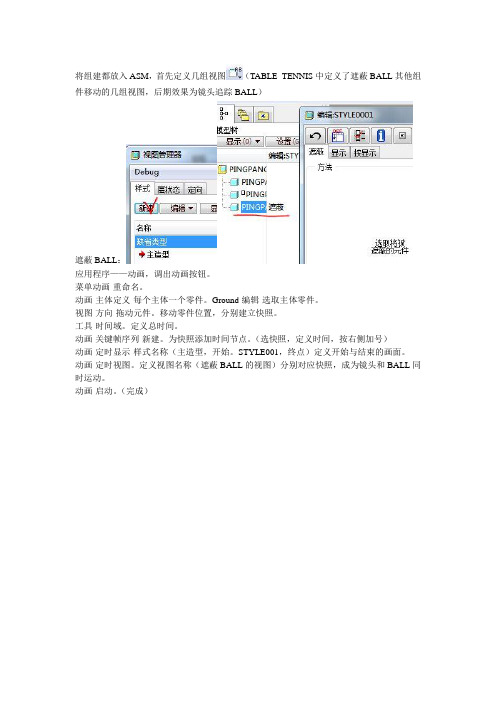
将组建都放入ASM,首先定义几组视图(TABLE_TENNIS中定义了遮蔽BALL其他组件移动的几组视图,后期效果为镜头追踪BALL)
遮蔽BALL:
应用程序——动画,调出动画按钮。
菜单动画-重命名。
动画-主体定义-每个主体一个零件。
Ground-编辑-选取主体零件。
视图-方向-拖动元件。
移动零件位置,分别建立快照。
工具-时间域。
定义总时间。
动画-关键帧序列-新建。
为快照添加时间节点。
(选快照,定义时间,按右侧加号)
动画-定时显示-样式名称(主造型,开始。
STYLE001,终点)定义开始与结束的画面。
动画-定时视图。
定义视图名称(遮蔽BALL的视图)分别对应快照,成为镜头和BALL同时运动。
动画-启动。
(完成)。
教你怎么用proe做装配动画(B)

选取的曲线或边是直的,“机械设计模块”会提示选取同一主体上的点、顶点、平面实体表面或基准平面以定义凸轮的工作面。
所选的点不能在所选的线上。
工作面中会出现一个洋红色箭头,指示凸轮法向。
图 1.40通过曲面选取方式图 1.41图 1.42 通过直线选取方式2“凸轮2”选项卡:定义第二个凸轮,与“凸轮1”选项卡类似。
3“属性选项卡”(1)升离:启用升离允许凸轮从动机构连接在拖动操作或分析运行期间分离e在0-1之间(2)摩擦: us静摩擦系数Uk 动摩擦系数图1.43凸轮连接例子:下拉菜单“文件”→“设置工作目录”→“选取文件目录”确定1.点击“文件”下拉菜单→点击“新建”→“组件”→输入名字asm→不使用缺省模板→选取mmns_asm_design→确定;2.点创建图元→骨架模型→创建特征→确定;3.创建基准轴→选取ASM_RIGHT基准面→按住CTRL选取ASM_TOP基准面→确定4.创建基准轴→选取ASM_FRONT→用鼠标拖动白色方格分别至ASM_RIGHT,ASM_TOP基准面,偏移参照距离分别为64.5和25→确定;(该25依据具体位置不同也可为-25,主要是使A_2轴在A_1轴右上方)5.点击创建基准面→选取ASM_FRONT→输入偏距平移5→确定图1.44图1.456点击下拉菜单“窗口”→“激活”7点击→选取a.prt→打开→在弹出的元件放置对话框中选择连接→接受默认的连接名→选择连接类型为销钉→选取a.prt的连接轴A_2→组件参照选取ASM_SKEL.PART的轴A_1→平移选取→选取元件参照为FRONT面→组件参照为ASM_FORNT→确定图 1.468添加元件→选取c.prt→打开→选取连接→接受缺省名称→设置连接类型为销钉连接→选取c.prt的轴A_4与ASM_SKEL.PRT的A_2对齐→选取c.prt的front面与DTM1平移对齐→确定图1.479 添加元件→选取b.prt→打开→选取连接选项卡→接受缺省名称→设置连接为销钉连接→选取b.prt的轴A_3与c.prt的轴A_3对齐→选取b.prt的front 面与c.prt背对当前视图的平面平移对齐,并输入平移偏距为5→按Enter键→确定最后完成图如下图1.4810 下拉菜单“应用程序”→“机构”11按下凸轮→在弹出的“凸轮从动机构连接”对话框中点击“新建”→弹出“凸轮从动机构定义”对话框→在“凸轮1”选项卡中钩选“自动选取”复选框→选取靠近小圆弧的曲面→确定→点选“凸轮2”选项卡→钩选“自动选取”复选框→选取圆柱外表面→确定→回到“凸轮从动机构连接”对话框→关闭。
proe零件装配教程

proe零件装配教程
调整:相当于一个临时约束,它用来将两个 参照(比如平面)对齐,操作方法操作方法 和“匹配”、“对齐”约束类似。
下面再来简要介绍如何通过选取“运动参照” 参照对元件进行平移和旋转。所谓“运动参 照”方式指选取一个参照(例如点、边、轴 线、平面、坐标系等)作为运动的参考,以 此调整元件的位置或角度。
使用“匹配”约束可以使两个 部件的平面(或基准平面)相 互平行或重合,并且方向相对 (即面对面)。“匹配”约束 包括“重合”、“定向”和
“偏距”三种类型
proe零件装配教程
重合:两个平面以面 对面的方式完全重合 在一起,此为匹配约
束的默认类型
proe零件装配教程
定向:只设置两个平面的约束方向(即面对 面),不设置两者间的距离。
proe零件装配教程
或基准平面
proe零件装配教程
8.曲面上的边
使用“曲面上的边”约 束可以将一条边对齐到 某个曲面或其延伸面上, “边”指零件的边线, “曲面”指零件上的平 面、曲面、基准平面等
proe零件装配教程
9.固定 使用“固定”约束可以将元件固定在当前位 置。
10.缺省 使用“缺省”约束可以将当前零部件的坐标 系与装配环境的坐标系对齐。该约束类型通 常用在首个被导入的零部件上。
分解开
自动分解效果
proe零件装配教程
通常情况下,自动分解得到 的爆炸图不能满足设计者的
要求,这时可以选择“视 图”>“分解”>“编辑位置” 菜单,打开“分解位置”对 话框,然后通过平移调整各
元件的位置
proe零件装配教程
使用“分解位置”对话框可以通过设置运动类型、 运动参照和运动增量等参数,对图中已分解的元 件的位置进行调整。“分解位置”对话框中这些 参数的意义如下:
教你怎么用proe做装配动画(A)
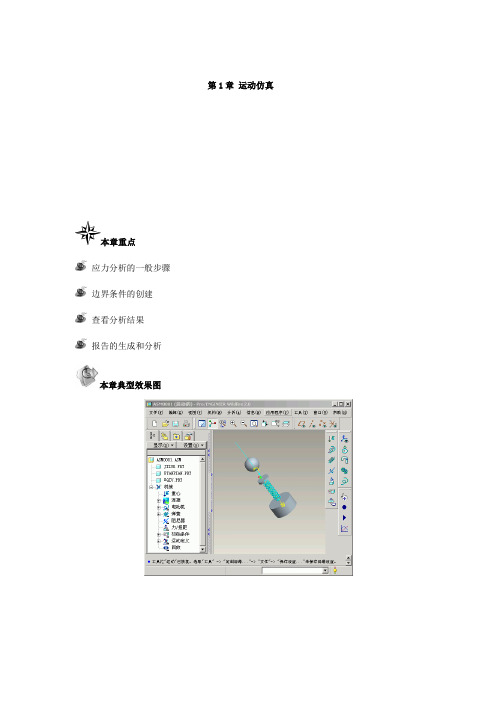
第1章运动仿真本章重点应力分析的一般步骤边界条件的创建查看分析结果报告的生成和分析本章典型效果图1.1机构模块简介在进行机械设计时,建立模型后设计者往往需要通过虚拟的手段,在电脑上模拟所设计的机构,来达到在虚拟的环境中模拟现实机构运动的目的。
对于提高设计效率降低成本有很大的作用。
Pro/ engineer中“机构”模块是专门用来进行运动仿真和动态分析的模块。
PROE的运动仿真与动态分析功能集成在“机构”模块中,包括Mechanism design(机械设计)和Mechanism dynamics(机械动态)两个方面的分析功能。
使用“机械设计”分析功能相当于进行机械运动仿真,使用“机械设计”分析功能来创建某种机构,定义特定运动副,创建能使其运动起来的伺服电动机,来实现机构的运动模拟。
并可以观察并记录分析,可以测量诸如位置、速度、加速度等运动特征,可以通过图形直观的显示这些测量量。
也可创建轨迹曲线和运动包络,用物理方法描述运动。
使用“机械动态”分析功能可在机构上定义重力,力和力矩,弹簧,阻尼等等特征。
可以设置机构的材料,密度等特征,使其更加接近现实中的结构,到达真实的模拟现实的目的。
如果单纯的研究机构的运动,而不涉及质量,重力等参数,只需要使用“机械设计”分析功能即可,即进行运动分析,如果还需要更进一步分析机构受重力,外界输入的力和力矩,阻尼等等的影响,则必须使用“机械设计”来进行静态分析,动态分析等等。
1.2总体界面及使用环境在装配环境下定义机构的连接方式后,单击菜单栏菜单“应用程序”→“机构”,如图1-1所示。
系统进入机构模块环境,呈现图1-2所示的机构模块主界面:菜单栏增加如图1-3所示的“机构”下拉菜单,模型树增加了如图1-4所示“机构”一项内容,窗口右边出现如图1-5所示的工具栏图标。
下拉菜单的每一个选项与工具栏每一个图标相对应。
用户既可以通过菜单选择进行相关操作。
也可以直接点击快捷工具栏图标进行操作。
proe零件装配教程很详细的哦

选用一条边线作为参照
平面法向:选用一种平面(模型旳表面或基准平 面),沿着该平面旳垂直方向移动元件。
选用一种平面
沿着所选平面旳垂 直方向移动元件
2点:选用两个顶点(或基准点),沿着两点连线 方向移动元件。
选用两个点
沿着两个点旳连 线方向移动元件
坐标系:选用一种坐标系,沿着坐标系旳X、Y或 Z轴移动元件。
位置:用来显示元件旳位置变化大小。
• 实例2 创建汽车旳爆炸图
汽车爆炸 图效果
开启Pro/E,打开光盘中 本实例相应文件夹下旳汽 车模型文件“car.asm”
1
选择“视图”>“分 解”>“分解视图”菜单,此
2
时汽车模型会按系统默认位
置自动进行分解
选择“视图”>“分 解”>“编辑位置”菜 单,打开“分解位置” 对话框
第11章 零件装配
零件装配 创建爆炸图
11.1 零件装配
在Pro/E中,零件装配就是将多种零部件按照一定 旳相应关系组装成一种完整旳零件模型旳操作。
淋浴喷头 旳装配示
意图
• 11.1.1 装配概述
在Pro/E中,零件装配是在组件模式下进行旳。 进入组件模式旳措施如下。
开启Pro/E软件,选择“文
一般情况下,自动分解得到 旳爆炸图不能满足设计者旳 要求,这时能够选择“视 图”>“分解”>“编辑位置” 菜单,打开“分解位置”对 话框,然后经过平移调整各
元件旳位置
使用“分解位置”对话框能够经过设置运动类型、 运动参照和运动增量等参数,对图中已分解旳元 件旳位置进行调整。“分解位置”对话框中这些 参数旳意义如下:
单击右边工具栏中旳“将 元件添加到组件”按钮, 弹出“打开”对话框,找 到本实例相应旳素材文件 夹下旳“top.prt”文件, 单击“打开”按钮,将其 导入
proe零件装配教程--很详细的哦PPT课件

加或删除约束类型,查看
或更改每个约束用到的参
照,设置偏移类型等。当
一个约束条件不能将元件
(即零部件)安装到位时,
常用该面板增加新的约束
条件
.
28
2种参照方式
4种运动类型
“移动”上滑面板:用来将元件
移动到某个位置,或者将其旋转
一定角度,调整位置或角度后可
以方便地选取约束参照。该面板
提供了“平移”、“定向模式”、
束的默认类型
.
8
定向:只设置两个平面的约束方向(即面对 面),不设置两者间的距离。
偏距:设定偏移值, 让两个平面面对面, 并保持一定的距离
间隔
.
9
2.对齐
使用“对齐”约束可以使两个部件的对象 (平面、轴线、点或边线)对齐,从而使两 个部件共面、共线、平行、重合等。
共面对齐
.
10
轴线重合对齐
选取轴线作为参照
选取的元件:使用鼠标单击选取要移动的元件 (通常在选取完运动参照后使用)。
运动类型:零件或组件的移动方式列表,它包括 平移(平移元件)、复制位置(复制所选元件的 分解位置)、缺省分解(将所选元件放置在缺省 的分解位置)、重置(重置所选元件的位置)。 通常选择“平移”类型。
.
40
运动参照:选取参照类型来定义方向,参照一般 为轴线或直边。 运动增量:指定元件平移的尺寸增量。
.
21
单击右边工具栏中的“将 元件添加到组件”按钮, 弹出“打开”对话框,找 到本实例对应的素材文件 夹下的“top.prt”文件,单 击“打开”按钮,将其导 入
2
3
在打开的“组件”控制面板中,将约束类型
设置为“缺省”,其余保持系统默认,单击
PROE_5.0_动画制作
Step 5点击右侧图标主体定义,PROE_5.0_
动画制作方法
St
先打开动画子程序Step1
St
移动完成后再拍照Step 8
Step 10照片拍
要反着建立,比如照片时顺序为:Snapshot1 Snapshot2 S
来建的顺序为Snapshot3 Snapshot2 Snapshot1
动画运行完成后,选择回放,回放对话框有个“捕获”,为avi或者mpg的格式,就可以给任何人看了
如何取消动画,恢复
初始状态?
切换回空间标准界面
(应用程序-标准),
并选择装配件再生即
并选择装配件再生即
义,点击“每个主体一个零件”建立主体。
然后关闭。
Step 6
然后点击右侧工具栏的“关键帧序列”
按钮。
Step4
Step 7
Step 6
Step 9
照片拍完了以后就要定义关键帧序列了:Step 11ot2 Snapshot3,那么反过
shot1 Step12一定要点击启动按钮开始运行动画,否则到画无效(没有可回放
的动画结果)Step-13
获”,可以保存
看了
,
行动可回放。
ProE WildFire动画(Animation)制作教程
2013/5/3
動畫的保存 回放動畫圖示如下,選擇capture,保存文件格式選擇MPEG,此種格式 realplayer或其他播放軟體可以運行,然後設置圖片Size和Quality, Frame Rate選擇默認或選擇其他的,最後確認OK. 文件保存路徑默認保存在config所在的位置。
2013/5/3
2013/5/3
2013/5/3
拖動的方法我們知道了,現在我們就要創建不同位置的快照,在動畫 製作中,一般我們所創建的快照都是替關鍵幀序列中的關鍵幀準備的, 所以快照的建立實際就是關鍵幀的建立。那麼什麼叫關鍵幀呢?我們 用一個具體的例子來表達。如下圖,假設我們用動畫來模擬pcb裝到 下殼的運動過程,顯然對於這個線性動畫過程來說,只需要確定起始 和終了兩個狀態的位置,其他的過程位置都可以通過軟體的計算得來。 這樣起始和終了兩個位置的快照就是這個動畫過程的兩個關鍵幀。關 鍵幀其實就是運動發生轉折變化的點。
2013/5/3
當你創建完所有的關鍵幀並退出關鍵幀序列創建對話方塊後你所創建的 關鍵幀序列就會在圖形區下方的時間線(Timeline)上顯示出來,如下圖。
在這裏我們先來理解一下時間線(TimeLine)的含義。時間線實際就是動 畫的進程條,顯示不同的時間所發生的動畫事件,你可以直接在時間線 上進行動畫的編輯。比如下圖,對於關鍵幀序列,它也四動畫進程中的 一條分支,線上的每個三角形代表一個關鍵幀,你可以線上上拖動關鍵 幀到時間上的任何時間上。當你創建了複合動畫進程(比如有關鍵幀序 列,伺服電機,視圖轉換等)你可以直接在時間線上調整它們的起止時 間和長度,從而實現動畫的有序進行。
The end
2013/5/3
Animation Frame Sequence 定義好後,需要定義Display@Time和View@Time, Display@Time控制主體的顯示與隱藏; View@Time控制視圖狀態。
proe零件装配教程很详细哦
运动参照:选取参照类型来定义方向,参照一般 为轴线或直边。 运动增量:指定元件平移的尺寸增量。 位置:用来显示元件的位置变化大小。
•proe零件装配教程很详细哦
• 实例2 创建汽车的爆炸图
汽车爆炸 图效果
•proe零件装配教程很详细哦
启动Pro/E,打开光盘中 本实例对应文件夹下的汽 车模型文件“car.asm”
•proe零件装配教程很详细哦
单击“组件”控制面板 中的“应用并保存”按 钮,完成淋浴喷头模型 的装配
•proe零件装配教程很详细哦
• 8.1.3 装配知识点分析
“放置”上滑面板:用来添 加或删除约束类型,查看 或更改每个约束用到的参 照,设置偏移类型等。当 一个约束条件不能将元件 (即零部件)安装到位时, 常用该面板增加新的约束
•proe零件装配教程很详细哦
9.固定 使用“固定”约束可以将元件固定在当前位 置。
10.缺省 使用“缺省”约束可以将当前零部件的坐标 系与装配环境的坐标系对齐。该约束类型通 常用在首个被导入的零部件上。
•proe零件装配教程很详细哦
11.自动
系统根据选取的参照自动指定一种约束类型,
以此完成装配。
•proe零件装配教程很详细哦
4.坐标系
使用“坐标系”约束 可以将两个部件的坐 标系重合(X、Y、Z 轴完全重合),以起
到装配效果
•proe零件装配教程很详细哦
5.相切
使用“相切”约束 可以让两个平面 (或曲面,要求其 中至少有一个曲面) 变成相切关系
•proe零件装配教程很详细哦
6.线上点
使用“线上点”约束可 以将一个点对齐到某条 线(或其延长线)上, “点”可以是零部件的 顶点或基准点,“线” 可以是零部件的边线、
ProE WildFire动画(Animation)制作教程(课堂PPT)
08.08.2020
啟動Animation方法如下:
顯示Animation快捷圖標:
08.08.2020
Animation制作的主要步驟:
Step1:定義主體, Step2:定義Snapshot, Step3:定義Animation, Step4:運行Animation, Step5:回放並保存.mpg
2 create name 1
3
4 5
6
7
8
9
10 Define Frame Sequence
Snapshot1與Snapshot2的時間差定義 為5s,時間差越大,生成的mpg檔播放 速度越慢。
第二張快照時間差定義後,其余快照對 應的時間會自動生成。
08.08.2020
Step 3:定義Animation
重播(PlayBack)――就是製作完成的動畫的重複播放。 主體鎖定(Body-Body lock)――在拖動的過程中維持相對固 定的多個主體間的約束關係,這時它們的行為和一個主體(Body)是 一樣的。 明白一些動畫的關鍵動作,動畫的製作就相對比較簡單了。
08.08.2020
主要的製作圖示如右圖所示。 在主體定義中,你可以定義要和地面相對運動的主體。 而拖動則是為關鍵幀系列中的關鍵幀作準備。快照可以 構成序列中的關鍵幀。 在關鍵幀序列中我們可以通過關鍵幀和時間的搭配來生 成一個關鍵幀序列動畫。 主體鎖定是定義在拖動過程中不發生相對運動的主體的 集合。 伺服電機中可以定義產生運動的伺服電機 視圖轉換動畫利用不同的視角變化來產生動畫 透明度變化利用模型顏色的透明度隨時間的變化來產生 動畫 顯示變化則利用模型的顯示樣式隨時間的變化過程來生 成動畫。
